3D CADモデルのインポート
Shaperインターフェイスでは、モデル > インポート または[ファイル] > [新しいデータベースにインポート]を選択しますメニューを使用してインポートされます。モデルをインポートするには、必要なファイル形式を選択してから、ブラウザを使用してファイルを選択します。このインポートの進行状況を示すステータスバーが表示されます。
認識された形式の一覧は、Patchwork 3Dのライセンス購入時に選択されたソフトウェアオプションによって異なります。以下のファイル形式が使用できます。
FBX (*.fbx)
DXF (*.dxf)
Wavefront OBJ (*.obj)
3DS (*.3ds)
STL (*.stl / *.sta)
Parasolid (*.x_t / *.x_b)
Parasolid IGES (*.iges / *.igs)
Solid Edge (Assembly= *.asm ) / (Part= *.par)
SAT (*.sat / *.sab)
XML (*.xml)
STEP (*.step / *.stp)
Creo, PRO Engineer (*.prt / *.asm)
Catia V4 (*.model / *.exp)
Catia V5 (*.CATPart. /*.CATProduct)
CATProduct V2 (*.CATProduct)
Wireファイル
Wireフォルダ
NX (*.prt)
SolidWorks (Assembly= *.sldasm) / (Part=*.sldprt)
Lumiscaphe P3DXml (*.xml)
のインポートの互換性は 2020.2 X4 次のとおりです。
ソース | フォーマット | Patchwork 3D でのサポート |
|---|---|---|
Autocad DXF | .dxf | 2019 以降 |
Siemens NX | .prt | NX1872以降 |
SolidWorks | .sldasm, .sldprt | 98から2017年 |
Autodesk Maya | .fbx | 2019.0 以降 |
Autodesk 3ds Max | .fbx | 2019.0 以降 |
Acis | .sat | 2020.1.0.1236855以降 |
Parasolid | .x_t, .x_b | 32.1以降 |
Alias | .Wire | 2019 以降 |
SolidEdge | .asm, .par, .psm, .x_t | ST11(Parasolidのエクスポートによる) |
Creo Pro/Engineer | .asm, .prt | Creo 4.0 以降 |
Catia V4 | .model, .exp | 4.1.9以降 4.2.4 |
Catia V5 | .CATPart, .CATProduct | V5R8 以降 V5-6R2020 |
Catia V6 | .CATPart (v5), .CATProduct (v5) | V6 R2020 以降 |
OBJ | .obj | すべてのバージョン |
STL | .stl | すべてのバージョン |
3DS | .3ds | すべてのバージョン |
Step | .stp | 203、214、242の各バージョン |
IGES | .iges, .igs | すべてのバージョン |
インポートするファイルの形式に基づいて、次の表の最初の行を使用することをお勧めします。
インポート元 | インポート先 | 使用するインポーター |
|---|---|---|
Catia、Acis、NX、SolidWorks、Parasolid、FBXをサポートする ソフトウェア | Patchwork 3D | 直接相互運用性(例: NXファイルにNXインポーターを使用する ) |
STEPをサポートする ソフトウェア | Patchwork 3D | STEP |
IGESをサポートする ソフトウェア | Patchwork 3D | IGES |
OBJをサポートする ソフトウェア | Patchwork 3D | OBJ |
その他すべてのソフトウェア | Patchwork 3D | DXF, STL |
Patchwork 3D は2つの3Dモデリングエンジンを使用して、NURBSとしてジオメトリ要素を保存しているファイル形式をインポートします。
ACIS
Parasolid
これらの強力なジオメトリエンジンを使用してインポートされた形式により、サーフェイスのトポロジーを直接操作できます。モザイクおよび組み立てオプションは、これらの形式でインポートされたサーフェイスで使用できます。
Autocad DXF、Wavefront OBJ, Ksc形式は、格子メッシュジオメトリとしてモデルを保存します。モザイクおよび組み立てオプションは、これらの形式でインポートされたサーフェイスでは使用できません。
Patchwork 3D はメートル単位で動作します。特定のCAD形式では、モデルの設計に使用されるスケールが指定されています。この場合、Patchwork 3D はこの情報を解釈して、元のスケールからメートルスケールにモデルの寸法を変換します。スケール情報がCADファイルにない場合は、Patchwork 3D ソフトウェアの一般設定内の各型式で指定された既定のスケールが使用されます。
アプリケーションのインポートで既定で使用される単位を設定するウィンドウを開くには、ファイル メニュー> 設定 > インポート タブ > インポートの既定単位 ボタンを選択します。
ユーザーインターフェイスのインポート
注記
Patchwork 3Dの新機能 2020.2 X4
インポートパラメータに、Shaper > モデル > CADモデルのインポート、および ファイル > 新しいデータベースへのインポートからアクセスできます。
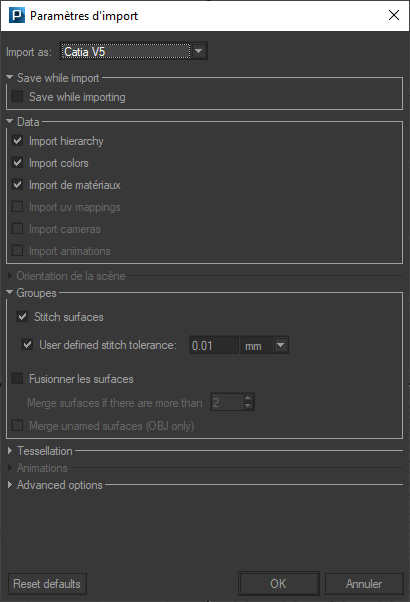
CATPartファイルの[パラメータをインポート]ダイアログボックス
インポートするFBXファイルに応じて、次のオプションを使用できます。
データ
次のオプションを選択してFBXファイルをインポートできます。
シーンオリエンテーション
元のファイルのシーンの向きをここで選択します。
次のオプションを選択できます。
X-Up
Y-Up
Z-Up
自動、ファイル形式で使用可能な場合。
グループ
注記
グループオプションは、Nurbs形式でのみ使用できます。
ステッチサーフェスチェックボックスをオンにして、サーフェスを結合するかどうかを選択します。
ユーザー定義のステッチ公差 オプションを使用すると、ステッチ公差基準をパーソナライズできます。デフォルトでは、設定はジオメトリのサイズに応じて自動的に計算されます(チェックボックスがオフ)。逆に、このオプションをオンにすると、サーフェスが結合されるしきい値(距離)を定義できます。
[サーフェスをマージ]オプションは、ユーザー定義のしきい値から単一のサーフェスを作成します。
特定のオブジェクトでは、この自動計算によって、目的のスティッチ結果が生成されない場合があります。このため、このボックスをオンにし、選択したユニットで許容値を指定できます。これは固定値で、オブジェクトのサイズに依存しません。
テッセレーション
注記
テッセレーションは、Nurbs形式でのみ使用できます。
Patchwork 3D は、各サーフェイスの幾何学情報を保存できる強力なジオメトリエンジンを使用しています。
サーフェスパラメータ と ノーマル パラメータを使用すると、インポート時にテセレーションの精度を調整できます。
アニメーション
注記
アニメーションオプションは、FBXファイル形式でのみ使用できます。
Import to timeline with user-provided name チェックボックスは、アニメーションに任意の名前を設定できます。
必要であればアニメーションのメッシュを簡素化タイムライン の説明にあるように、アニメーションを簡略化します。
Animated meshesボックスは、2つの異なるFBXアニメーションのインポートを可能とします。
Basic mode:タイムライン上に標準的なチャンネルアニメーションとしてインポートします。
Advanced mode:タイムライン上にアドバンスチャンネルアニメーションとしてインポートします。
Node curveボックスは、アニメーションカーブの編集をするかしないかの2つの選択肢を指定します。
Import curveオプションは、Patchwork3Dで編集可能なカーブとして変換します。
Bake animationオプションは、編集出来ないアニメーションカーブとしてインポートします。
詳細オプション
[ログを アクティブ化する]オプションを使用して、選択したログファイルにインポート手順を記録するか、関連する形式のP3DXml設定とデータ形式の 特定の設定を定義できます。
マテリアルを含むFBXファイルをインポートする場合、Patchwork 3Dでは、[製品アスペクトを現在の製品にマージする]オプションを使用して既存の製品にマテリアルをインポートするか、[新しい製品を作成する]オプションを使用してマテリアルを新しい製品に追加するかを選択できます。
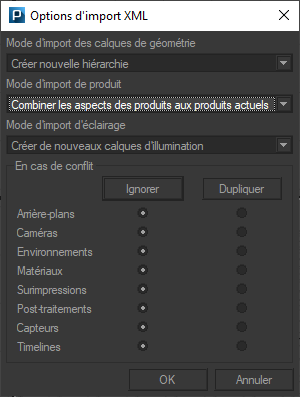
設定が終了したらOKボタンをクリックします。
インポート設定
次の表に、インポート形式に応じて使用可能なオプション(✔)を示します。
オプション | インポート中に保存 | データ | グループ | シーンオリエンテーション | テッセレーション | 高度なオプション | |||||||||
インポーター | フォーマット | 色をインポート | 材料の輸入 | UVをインポート | カメラをインポート | 階層のインポート | ステッチ | マージ | 名前の無いマージ | ログ | P3D Xml設定 | 特定のオプション | |||
|---|---|---|---|---|---|---|---|---|---|---|---|---|---|---|---|
ACIS | Acis xml | ✔ | ✔ | ✔ | ✔ | ✔ | ✔ | ✔ | ✔ | ✔ | |||||
Acis sat | ✔ | ✔ | ✔ | ✔ | ✔ | ✔ | ✔ | ✔ | ✔ | ||||||
Catia V4 | ✔ | ✔ | ✔ | ✔ | ✔ | ✔ | ✔ | ✔ | ✔ | ✔ | ✔ | ||||
Catia V5 | ✔ | ✔ | ✔ | ✔ | ✔ | ✔ | ✔ | ✔ | ✔ | ✔ | ✔ | ||||
IGES | ✔ | ✔ | ✔ | ✔ | ✔ | ✔ | ✔ | ✔ | ✔ | ✔ | ✔ | ||||
NX | ✔ | ✔ | ✔ | ✔ | ✔ | ✔ | ✔ | ✔ | ✔ | ✔ | ✔ | ||||
Pro/E | ✔ | ✔ | ✔ | ✔ | ✔ | ✔ | ✔ | ✔ | ✔ | ✔ | ✔ | ||||
SolidWorks | ✔ | ✔ | ✔ | ✔ | ✔ | ✔ | ✔ | ✔ | ✔ | ✔ | ✔ | ||||
Step | ✔ | ✔ | ✔ | ✔ | ✔ | ✔ | ✔ | ✔ | ✔ | ✔ | ✔ | ||||
Parasolid | ✔ | ✔ | ✔ | ✔ | ✔ | ✔ | ✔ | ||||||||
✔ | ✔ | ✔ | ✔ | ||||||||||||
Solid Edge asm | ✔ | ✔ | ✔ | ||||||||||||
Solid Edge prt | ✔ | ✔ | |||||||||||||
3ds | ✔ | ✔ | |||||||||||||
Obj | ✔ | ✔ | ✔ | ||||||||||||
STL | ✔ | ||||||||||||||
FBX | ✔ | ✔ | ✔ | ||||||||||||
DXF | ✔ | ||||||||||||||
LWO | ✔ | ||||||||||||||
Parasolid (*) | Wire | ✔ | ✔ | ✔ | ✔ | ||||||||||